Инструкция по обновлению программного
advertisement
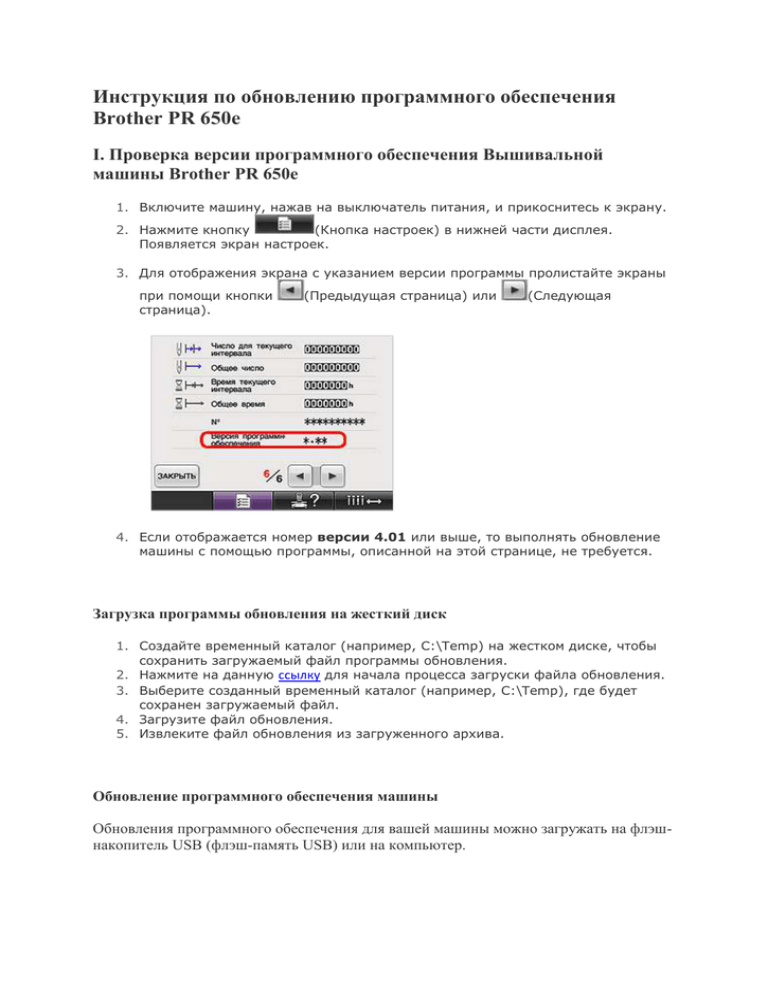
Инструкция по обновлению программного обеспечения Brother PR 650e I. Проверка версии программного обеспечения Вышивальной машины Brother PR 650e 1. Включите машину, нажав на выключатель питания, и прикоснитесь к экрану. 2. Нажмите кнопку (Кнопка настроек) в нижней части дисплея. Появляется экран настроек. 3. Для отображения экрана с указанием версии программы пролистайте экраны при помощи кнопки страница). (Предыдущая страница) или (Следующая 4. Если отображается номер версии 4.01 или выше, то выполнять обновление машины с помощью программы, описанной на этой странице, не требуется. Загрузка программы обновления на жесткий диск 1. Создайте временный каталог (например, C:\Temp) на жестком диске, чтобы сохранить загружаемый файл программы обновления. 2. Нажмите на данную ссылку для начала процесса загруски файла обновления. 3. Выберите созданный временный каталог (например, C:\Temp), где будет сохранен загружаемый файл. 4. Загрузите файл обновления. 5. Извлеките файл обновления из загруженного архива. Обновление программного обеспечения машины Обновления программного обеспечения для вашей машины можно загружать на флэшнакопитель USB (флэш-память USB) или на компьютер. I. Процедура обновления с использованием флэш-накопителя USB (флэш-памяти USB) Если для обновления программного обеспечения используется флэшнакопитель USB (флэш-память USB), перед началом обновления проверьте, что на используемом флэш-накопителе USB (флэш-памяти USB) не сохранено никаких других файлов, кроме файла обновления. 1. Вставьте флэш-накопитель USB (флэш-память USB) в USB-порт компьютера. USB-порт компьютера Флэш-накопитель USB (флэш-память USB) 2. На мониторе компьютера в “Компьютер (Мой компьютер)” появляется значок “Съемный диск”. 3. Скопируйте файл обновления в папку “Съемный диск”. ----- Примечание ----На флэш-накопителе USB (флэш-памяти USB) должен быть записан только файл обновления. 4. При помощи безопасной процедуры извлеките флэш-накопитель USB (флэшпамять USB) из USB-порта компьютера. USB-порт компьютера Флэш-накопитель USB (флэш-память USB) 5. Удерживая нажатой кнопку автоматической заправки нити, включите выключатель питания. 6. На ЖК-дисплее появляется показанный ниже экран. Нажмите кнопку (Кнопка выбора с USB-носителя). 7. Вставьте флэш-накопитель USB (флэш-память USB) в основной (верхний) USB-порт машины. Основной (верхний) USB порт для носителей Флэш-накопитель USB (флэш-память USB) 8. Если на флэш-накопителе USB (флэш-памяти USB) имеется индикатор доступа, после подключения носителя к компьютеру или машине этот индикатор начнет мигать, причем распознавание флэш-накопителя USB (флэш-памяти USB) может занять около 5–6 секунд. (Длительность распознавания различается в зависимости от флэшнакопителя USB (флэш-памяти USB).) 9. Нажмите (Кнопка ЗАГРУЗКА). 10. Когда обновление завершится, появится следующий экран. 11. Извлеките флэш-накопитель USB (флэш-память USB) и затем выключите и снова включите машину. 12. Программное обеспечение вашей машины обновлено до версии 4.01. II. Процедура обновления с использованием компьютера 1. Удерживая нажатой кнопку автоматической заправки нити, включите выключатель питания. 2. На ЖК-дисплее появляется показанный ниже экран. Нажмите (Кнопка выборки информации с компьютера (USB)). 3. Подключите соединители USB-кабеля к соответствующим USB-портам на компьютере и на машине. USB-порт для подключения компьютера Разъем USB-кабеля 4. На компьютере в папке “Компьютер (Мой компьютер)” появляется значок “Съемный диск”. Скопируйте файл обновления в папку “Съемный диск”. 5. Нажмите кнопку (Кнопка ЗАГРУЗКА). 6. Когда обновление завершится, появится следующий экран. 7. Отсоедините USB-кабель и выключите машину, а затем снова включите ее. 8. Программное обеспечение вашей машины обновлено до версии 4.01.